Dealspotr의 Michael Quoc의 게스트 게시물입니다..
이메일 아웃 리치가 까다로울 수 있습니다. 연락처를 찾고 완벽한 메시지를 작성하려면 시간과 인내와 함께 미세 조정이 필요합니다. 평범한 사업가가 하루에 거의 100 개의 이메일을받는다고 생각하면 셔플에서 메시지가 손실 될 수 있습니다..
Chrome 확장 프로그램은 다양한 방식으로 이메일을 지원합니다. 이메일 중심의 확장 프로그램은 Chrome과 Gmail을 결합하여 효율성을 높이고 각 캠페인에 대한 응답을 극대화하는 신속한 봉사 활동 솔루션을 제공합니다..
그러나 목록 작성, 이메일 작성 및 후속 작업에 가장 적합한 확장 프로그램은 무엇입니까? 잘라낸 10 가지.
Contents
버튼 클릭으로 봉사 활동 목록 작성
목록 작성은 가장 시간이 많이 걸리는 봉사 활동 중 하나 일 수 있습니다. Hunter는 전체 페이지를 검색하지 않고도 모든 웹 사이트의 모든 전자 메일 주소를 나열하는 확장명입니다. 또한 해당 사이트에 가장 일반적인 이메일 주소 패턴을 제공합니다 (예 :, {first}{last}@twitter.com.
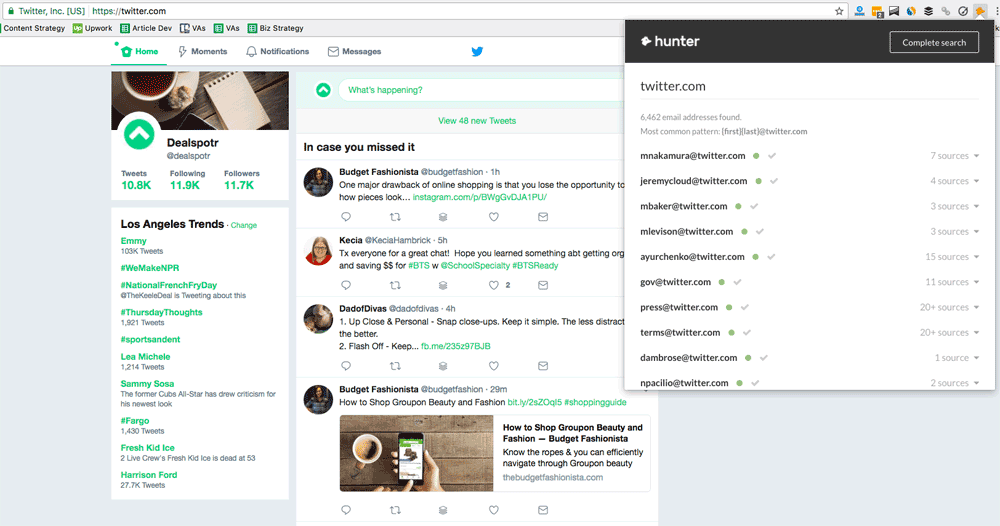
헌터의 진정한 최적화는 링크드 인 검색에 있습니다. 트위터에서 일하는 사람들을 위해 샘플 검색을했습니다. 헌터 확장 프로그램을 클릭하지 않아도 각 결과에 연락처 정보를 리드로 저장할 수있는 상자가 이미 표시되어 있습니다..
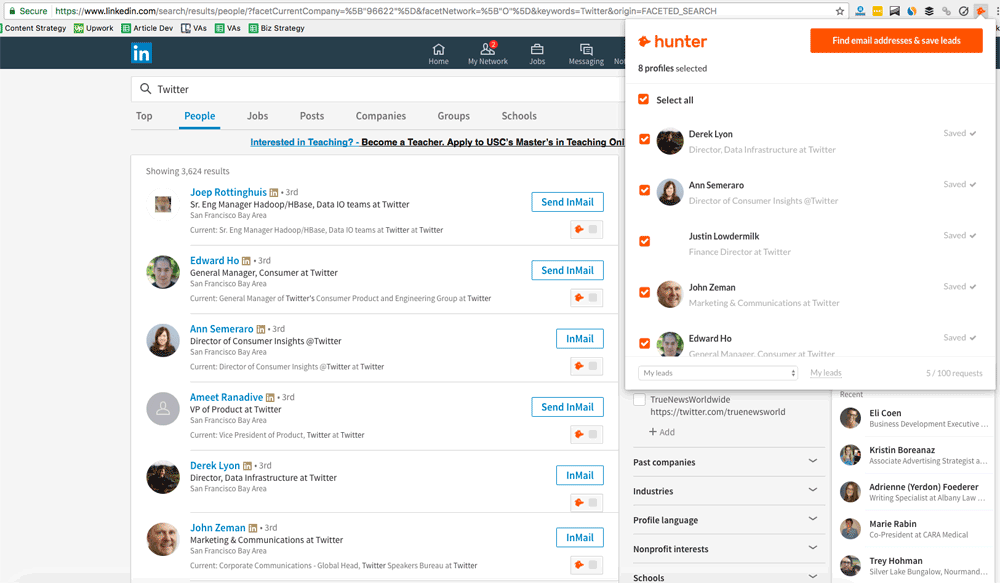
확장 프로그램을 클릭하면 확인하거나 선택을 취소 할 수있는 단축 된 이름 및 이메일 주소 목록이 나타납니다..
“이메일 주소 찾기 및 리드 저장”을 클릭하면 선택한 모든 이메일 주소를 Hunter의 기본 사이트에있는 목록으로 가져옵니다..
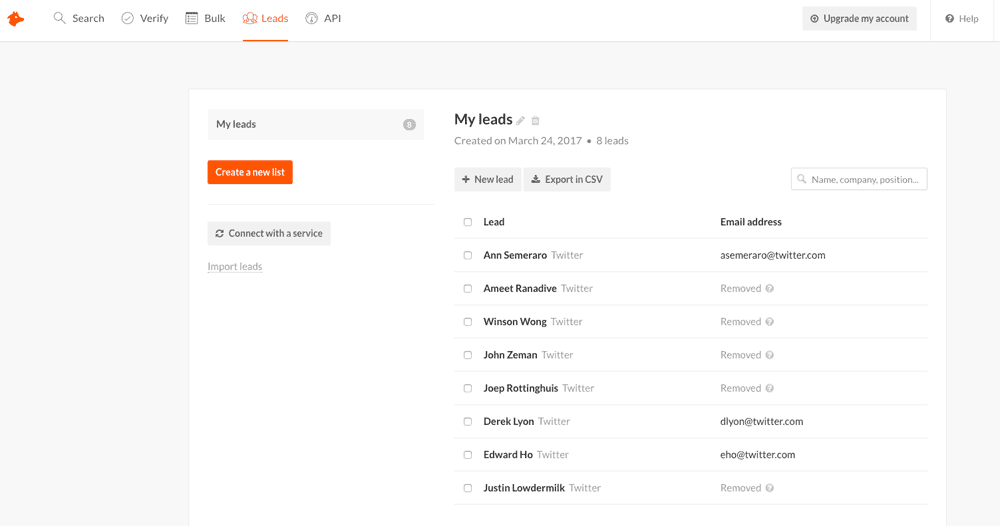
여기에서 리드 목록을 관리하고 이메일 주소를 확인하며 데이터를 CSV 파일로 내보낼 수 있습니다.
Chrome 웹 스토어에서 Hunter 다운로드.
문법 실수를 잡아라 전에 당신은 그 이메일을 보내
연락처와 새로운 관계를 구축하려고 할 때 일반적으로 상대방으로부터받는 첫 번째 것은 이메일입니다. 이메일에 문법 오류와 오타가 포함되어 있으면 관계 비용이 발생할 수 있습니다..
또 다른 눈이 도움이됩니다. 맞춤법 검사 기능은 대부분의 맞춤법 오류를 처리하지만 문법은 덜 명백한 문법 오류를 해결합니다..
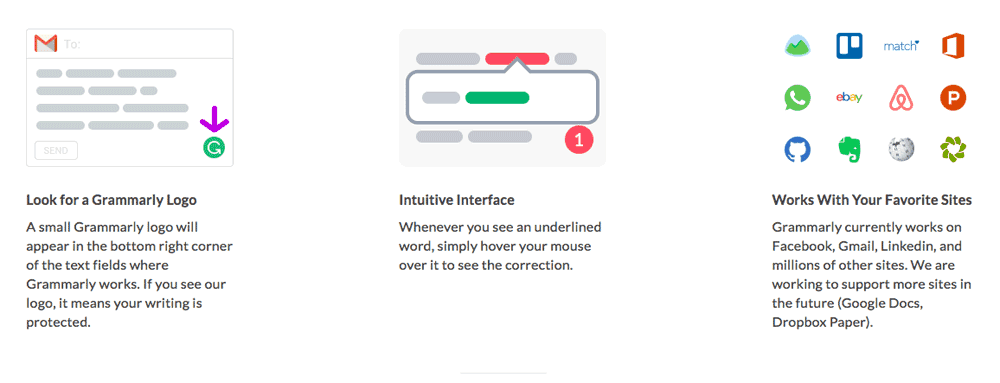
확장 프로그램이 지원되는 경우 해당 사이트의 모든 텍스트 필드에 작은 문법 로고가 나타납니다. Gmail로 시도했습니다.
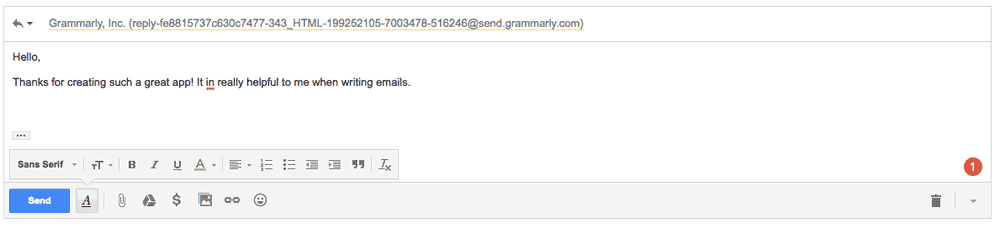
오류가 발견되면 Grammarly 로고 (오른쪽 하단에 있음)가 빨간색으로 바뀝니다. 그런 다음 버튼을 클릭하면 문법 모듈이 제안과 함께 나타납니다.
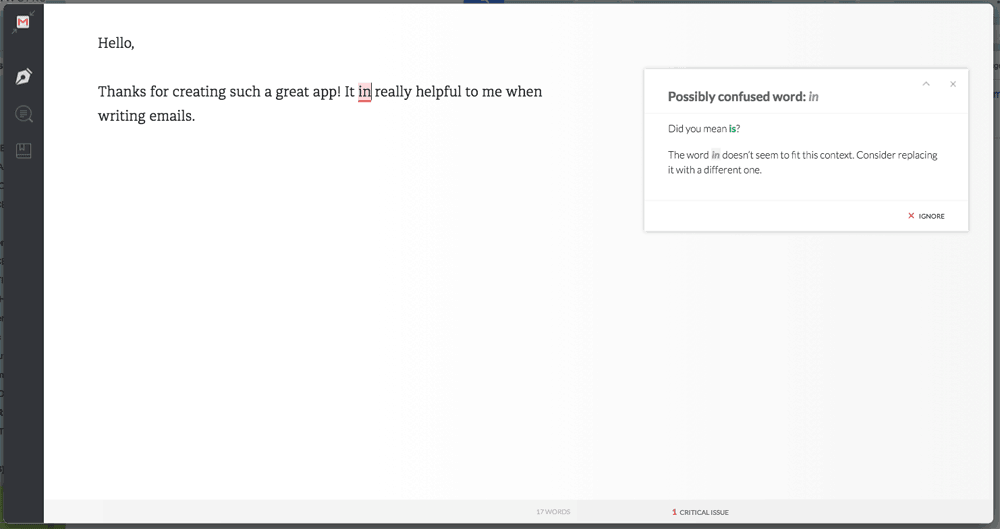
문제를 설명 할뿐만 아니라 이것이 문법 오류 인 이유와 해결 방법을 간략하게 설명합니다. 제안 된 단어를 녹색으로 클릭하면 실수를 대체 할 수 있습니다..
Grammarly는 기존의 맞춤법 검사기 외에도 잘못된 컨텍스트에서 사용되는 단어를 포착하고 주제 동사 계약 문제를 수정하며 수정 자 배치 및 기사 사용을 편집합니다..
Chrome 웹 스토어에서 문법적으로 알아보기.
Gmail받은 편지함에 대량 이메일 캠페인 보내기
많은 회사에서 대규모 이메일 홍보 캠페인이 필요하지만 Gmail의 발신 이메일 제한으로 인해 Gmail 템플릿과 이메일 주소 스프레드 시트간에 앞뒤로 언급 할 필요가 없습니다..
GMass는 Gmail 내부에서 작업하여 Google 스프레드 시트에서 만든 목록이나 Gmail의 검색 기능을 사용하여 만든 수동 목록으로 대량 이메일을 보냅니다..
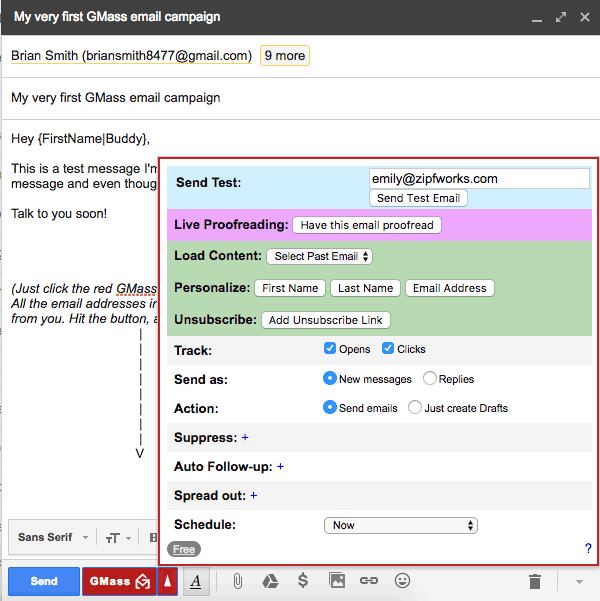
계정을 GMass에 연결하면 기존 시트에 연결하여 이메일 주소, 이름 필드 및 기타 정보를 추출 할 수 있습니다. 이제 편지 병합 캠페인을 실행하고 후속 이메일을 작성 및 예약하고 열림 및 클릭을 추적 할 수 있습니다..
또 다른 것은 GMass는 미친 이메일 캠페인에만 국한된 것이 아닙니다. 작은 그룹의 사람들에게 하나의 메시지를 보내고 싶은데 다른 사람들이 그룹 전자 메일임을 알리고 싶지 않은 트릭을 알고 있습니까? 일반적으로 전자 메일을 자신에게 보낸 다음 다른 모든받는 사람에게 숨은 참조를 보냅니다. GMass는 보내기 버튼 바로 옆에 버튼을 추가합니다..
Chrome 웹 스토어에서 GMass 받기.
기억에 남는 맞춤형 이메일 서명으로 사인 오프
전자 메일은 본질적으로 비인간적 인 성격을 가지기 때문에 서명은 전문가가 신속하게 자신을 소개하고 일상적으로 자주 읽는 Arial 텍스트에 얼굴을 대는 방법이되었습니다. Wisestamp를 사용하여 사용자 지정 서명을 만드는 것이 쉬운 방법입니다..
편리한 서명 작성기를 사용하면 모든 이메일 끝에 연락처 정보, 소셜 미디어 링크 및 친근한 사진을 추가 할 수 있습니다.
앱은 서명을 생성 할 산업 / 목적 (예 : 마케팅을 선택)을 묻고 시작합니다..
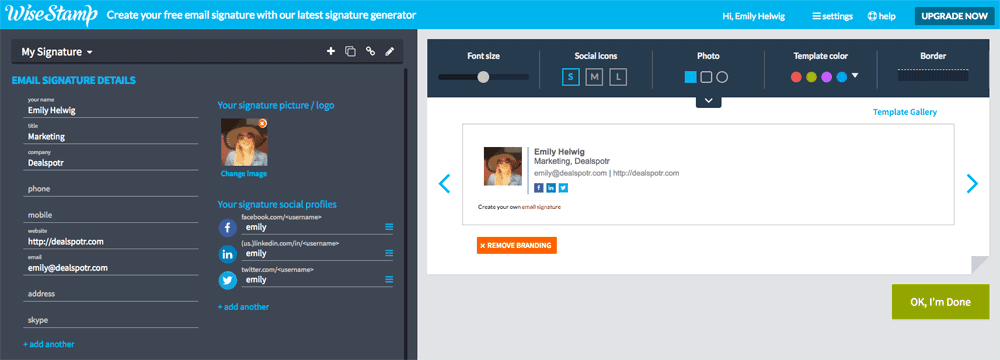
무료 버전에서는 기본 서명 만 만들 수 있습니다. 그러나 Pro 계정을 사용하면 여러 템플릿과 스타일에 액세스 할 수 있으며 임의 인용, YouTube 비디오 또는 최신 트윗과 같은 기능을 추가 할 수 있습니다. 확장 프로그램을 여기에 설치하고 더 나은 사인 오프를 위해 가입하십시오..
Chrome 웹 스토어에서 Wisestamp 받기.
Gmail 내 영업 파이프 라인을 따라 고객 이메일을 구성하고 추적
CRM 도구 인 Streak은 많은 고객 관계 관리 도구를 하나의 편리한 Chrome 확장 프로그램에 넣습니다. 이 기사에서는 이메일 기능에 중점을 둘 것입니다..
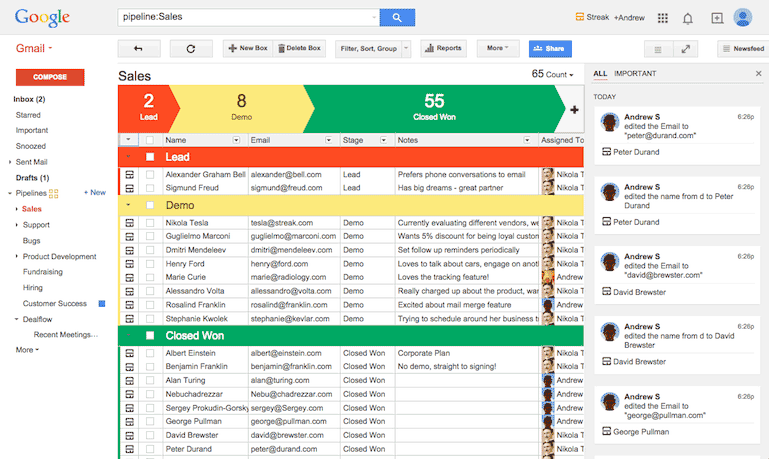
Streak를 사용하면 편지 병합을 사용자 정의하고 전송 한 다음 결과를 Gmail로 구성 할 수 있습니다. “팀”구성원과 이메일을 공유하고, 이메일을해야 할 일 항목으로 바꾸고, 영업 파이프 라인에서 리드에서 마감 된 거래에 이르는 위치에 따라 이메일 대화의 색상을 조정할 수 있습니다..
Streak을 설치하면 타임 라인에이 정보를 기록하는 동안 이메일을 읽을 때마다 알려줍니다. 업그레이드 된 계획을 통해 전자 메일을 읽는 사람, 읽은 시간과 위치 및 메시지를 여는 데 사용 된 장치가 표시됩니다. 다른 사람이 전자 메일을 전달하고 열 었는지 여부도 알 수 있습니다.
Chrome 웹 스토어에서 Streak 받기.
Gmail을 정리하여 작업 관리자로 전환 & 우선 순위를 정하다
이메일받은 편지함에 스팸 및 판촉 메시지가 넘칠 경우 실제로 응답해야하는 이메일을 분리하기가 어려울 수 있습니다. ActiveInbox는받은 편지함을 작업 관리자로 바꿉니다. 각 전자 메일에 특정 작업과 기한을 할당하여 향후 수행 할 작업을 알 수 있습니다..
이 예에서는 오늘까지 ActiveInbox에서이 이메일을 설정했습니다.
받은 편지함으로 돌아 가면 응답해야하는 이메일이 아니라 완료해야하는 작업으로 표시됩니다. 이 회사는 “이메일은 문자가 아니며 형식이 잘못된 작업”이라고 말합니다. ActiveInbox는 모든 것을 관리 할 수 있습니다. 확장 프로그램을 확인하십시오.
Chrome 웹 스토어에서 ActiveInbox 받기.
봉사 활동, 웹 사이트 및 중요한 이메일에 대한 후속 조치
FollowUp은 Gmail받은 편지함을 일종의 작업 관리자로 바꾸는 이메일 확장 프로그램이지만 이메일 작업에 대한 후속 조치에 중점을 둡니다..
이를 관리하는 다른 확장 기능이 많이 있지만 FollowUp에는 깔끔한 인터페이스와 매우 쉬운 스케줄러가 있습니다. 설정하고 잊어 버린 사람들을위한 자동 후속 옵션도 있습니다.
이 확장의 흥미로운 기능은 특정 전자 메일 주소로 예약 된 후속 메시지가 있고 나가기 전에 다시 연락하는 전자 메일은 후속 전자 메일 작업을 취소한다는 것입니다.
후속 이메일은 단순히 이메일이 아닙니다.
또한 웹에서 탐색하는 동안 확장 프로그램을 일종의 북마크로 사용할 수 있지만 특정 날짜 나 시간에이 페이지에서 ‘추천’하라는 알림이 표시됩니다. 14 일간 무료로 FollowUp을 사용할 수 있습니다.
Chrome 웹 스토어에서 후속 조치 받기.
키보드 단축키를 작성하여 이메일 작성 시간을 줄입니다.
이메일을 보내는 동안 시간을 낭비하는 확실한 방법은 귀하의 응답에 동일한 내용을 반복해서 입력하는 것입니다. 자동 텍스트 확장기는 목록에서 미적으로 가장 유쾌한 확장 일 수 있지만 키보드에 사용자 정의 된 단축키를 추가하면 실시간으로 절약 할 수 있습니다..
보낸 많은 이메일에 회사 설명을 입력해야한다고 가정 해 보겠습니다. 자동 텍스트 확장기 사이트에서 설명을 작성하고 “저장”을 누르십시오.
예를 들어, 이메일에 동일한 정보를 작성해야 할 때마다 이메일 본문에 DS를 입력하기 만하면 텍스트가 즉시 나타납니다 (그래서 프로세스의 스크린 샷을 만들 수도 없습니다).
제일 좋은 부분? 확장 프로그램은 Gmail로 제한되지 않습니다. 웹에서 연락처 정보 나 제출 양식을 신속하게 작성하려면 HTML을 지원하십시오. 연장을하고 손가락을 쉬게하십시오.
Chrome 웹 스토어에서 자동 텍스트 확장기 사용.
받은 이메일을 한눈에 확인하여 열린 이메일을 시각적으로 추적
메일을 열고 읽은 시점을 즉시 알고 싶다면 Mailtrack이 확장 프로그램입니다. Mailtrack은 이메일 추적만을 목적으로받은 편지함에 시각적 요소를 추가하여 메시지를 읽을 때와 메시지를 한눈에 알 수 있습니다..
확장 프로그램이 설치되면 전송 된 전자 메일은 다음과 같습니다 (단일 확인 표시 참고).
읽고 나면 몇 가지 다른 방법으로 알림을받습니다. 하나는 이메일입니다…
푸시 알림을 통해…
또는받은 편지함에 바로 있습니다 (두 수표는 모두 녹색입니다).
Mailtrack은 이메일이 열렸는지, 읽었을 때, 그리고 더 많은 평가를 위해 다시 열 었는지 알려줍니다. 확장을 사용하여 읽기 요구를 충족시킬 수 있습니다.
Chrome 웹 스토어에서 Mailtrack 받기.
주소록의 모든 연락처에 대한 링크드 인 및 소셜 미디어 정보 가져 오기
이메일 주소는 종종 영리하지만 축소판 크기의 아바타 뒤에있는 사람에 대한 훌륭한 통찰력을 제공하지는 않습니다. Rapportive를 사용하면 스토커가 Gmail받은 편지함에 바로 반환 된 고객에 대한 전문적인 정보가 제공됩니다..
특정 이메일 대화 중에 확장 프로그램은 연락처의 LinkedIn 정보를 자동으로 채우는 모듈을 시작합니다. 또한 Gmail에만있는 것은 아닙니다. Rapportive는 MailChimp, CrunchBase 등과의 관계를 발전시키는 데 도움이됩니다..
Rapportive를 무료로 받거나보다 비즈니스 중심적인 접근 방식을 위해 LinkedIn의 올인원 CRM 확장 Sales Navigator를 다운로드 할 수 있습니다.
Chrome 웹 스토어에서 Rapportive 받기.
이러한 확장으로 시간과 노력 절약
이 10 가지 확장 중 하나 또는 모두를 사용해 전자 메일 마케팅 및 홍보 활동을 거의 수월하게하십시오..
여기에 언급되지 않은 확장명이 있습니까? 우리는 그것에 대해 듣고 싶습니다.

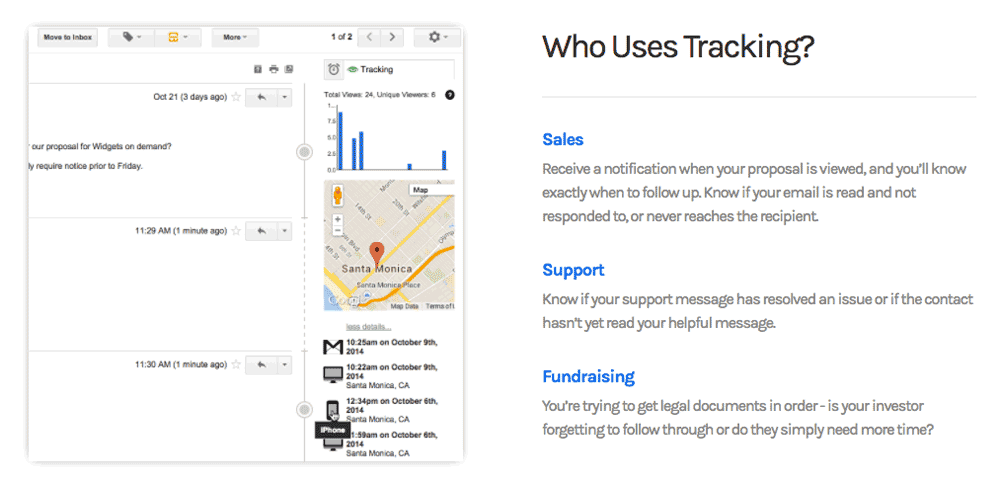
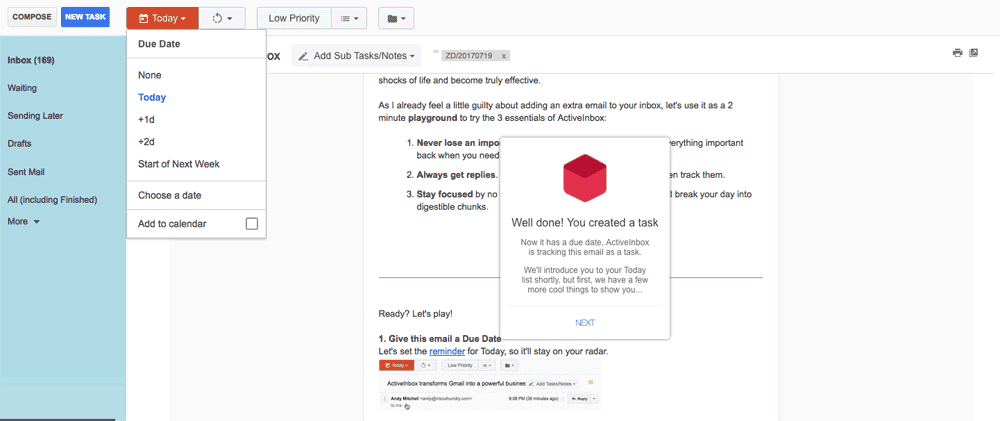
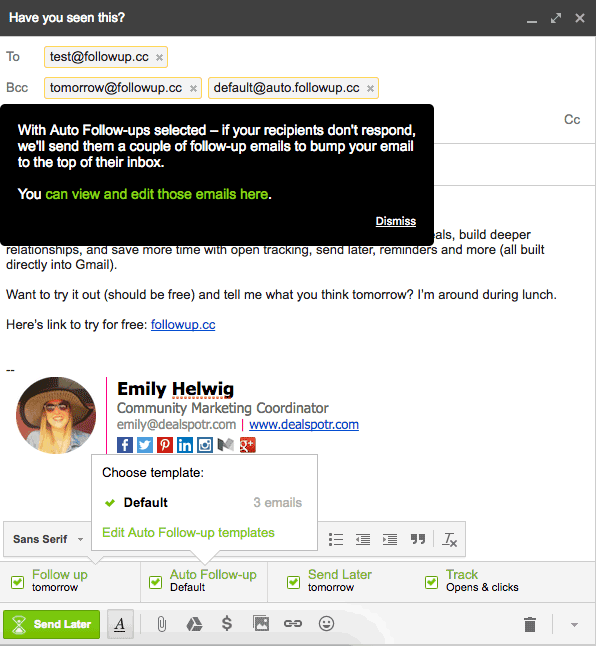
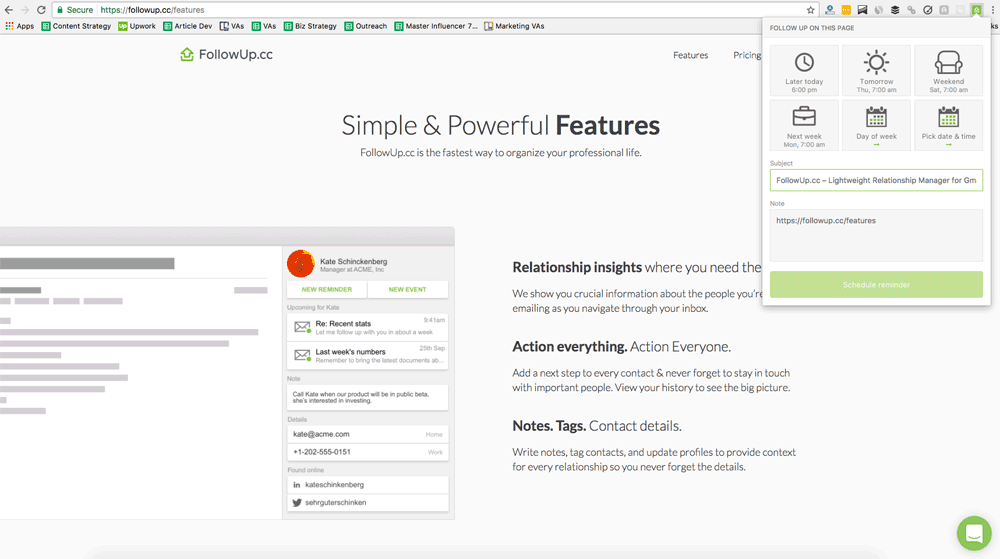
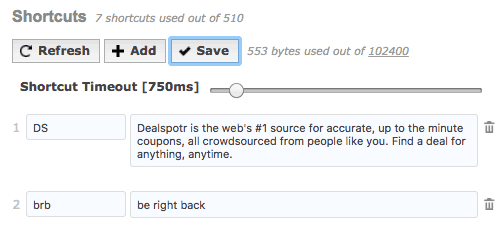
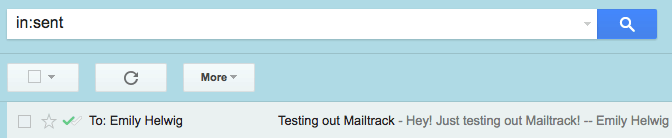
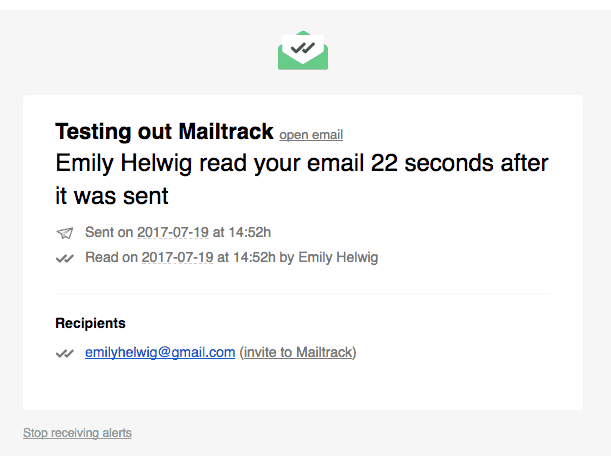
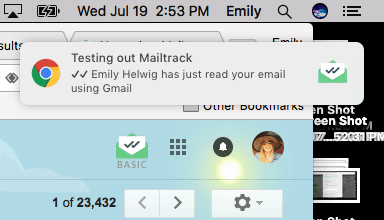
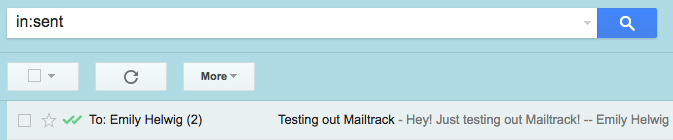
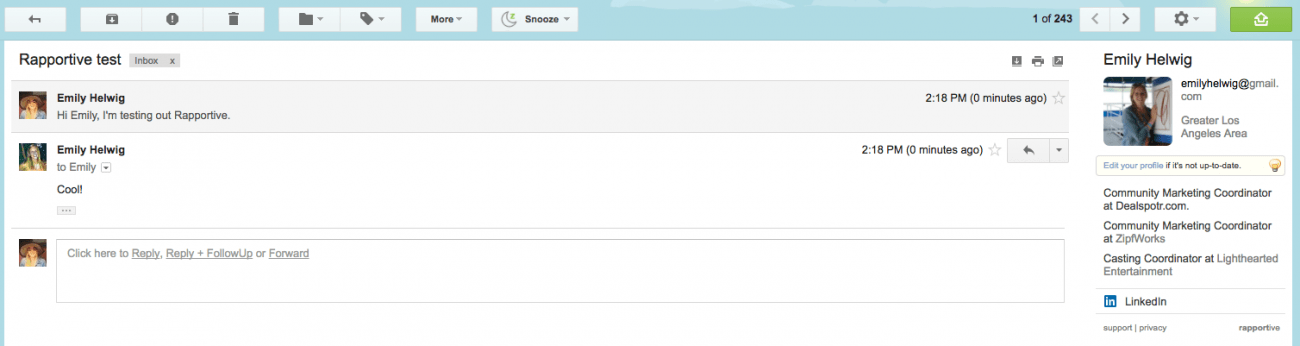

23.04.2023 @ 16:58
Korean:
Dealspotr의 Michael Quoc의 게스트 게시물입니다. 이메일 아웃 리치가 까다로울 수 있습니다. 연락처를 찾고 완벽한 메시지를 작성하려면 시간과 인내와 함께 미세 조정이 필요합니다. 평범한 사업가가 하루에 거의 100 개의 이메일을받는다고 생각하면 셔플에서 메시지가 손실 될 수 있습니다. Chrome 확장 프로그램은 다양한 방식으로 이메일을 지원합니다. 이메일 중심의 확장 프로그램은 Chrome과 Gmail을 결합하여 효율성을 높이고 각 캠페인에 대한 응답을 극대화하는 신속한 봉사 활동 솔루션을 제공합니다. 그러나 목록 작성, 이메일 작성 및 후속 작업에 가장 적합한 확장 프로그램은 무엇입니까? 잘라낸 10 가지.
이 게시물은 이메일 작성과 관련된 Chrome 확장 프로그램에 대한 정보를 제공합니다. 이메일 작성은 매우 중요한 작업이며, 이를 효율적으로 수행하기 위해서는 적절한 도구가 필요합니다. 이 게시물에서는 Hunter, Grammarly, GMass, Wisestamp, Streak 및 FollowUp과 같은 Chrome 확장 프로그램을 추천합니다. 이러한 도구를 사용하면 이메일 작성 및 관리를 더욱 쉽고 효율적으로 수행할 수 있습니다. 이 게시물을 통해 이메일 작성에 대한 도움을 얻을 수 있
28.04.2023 @ 11:58
한 이메일을 계속 작성하는 것입니다. 이 문제를 해결하기 위해, 단축키를 사용하여 이메일 작성 시간을 줄일 수 있습니다. 이를 위해, Gmail에서는 이미 몇 가지 단축키를 제공하고 있습니다. 그러나 이러한 단축키를 더욱 효과적으로 사용하려면, KeyRocket for Gmail과 같은 확장 프로그램을 사용할 수 있습니다. 이 확장 프로그램은 사용자가 이메일 작성 중에 사용할 수 있는 모든 단축키를 보여주며, 사용자가 이러한 단축키를 사용할 때마다 피드백을 제공합니다. 이를 통해 사용자는 더욱 빠르고 효율적으로 이메일을 작성할 수 있습니다. Chrome 웹 스토어에서 KeyRocket for Gmail을 다운로드하여 이메일 작성 시간을 줄이세요.